苹果电脑调色屏幕怎么设置?有哪些步骤和技巧?
- 电脑攻略
- 2025-05-27
- 37
在使用苹果电脑进行图像处理、视频编辑或者设计工作时,调色屏幕的准确性至关重要。正确设置和校准屏幕能够确保颜色的准确展现,从而提高工作效率与成果质量。本文将详细介绍如何设置苹果电脑的屏幕色彩,包括一系列步骤和实用技巧,帮助用户更好地掌握色彩管理。
开始前的准备
在进行屏幕设置前,需要确保你的苹果电脑安装了最新的macOS系统,且拥有足够的权限进行系统级的调整。建议使用标准环境光以及校准前让电脑运行一段时间,以达到最佳工作温度和状态。
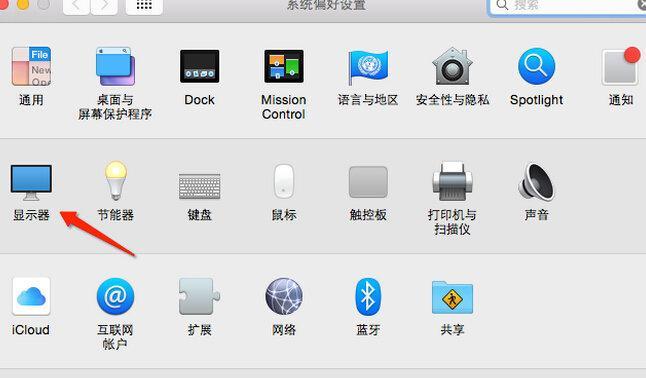
步骤1:打开系统偏好设置
点击屏幕左上角的苹果菜单,选择“系统偏好设置”。
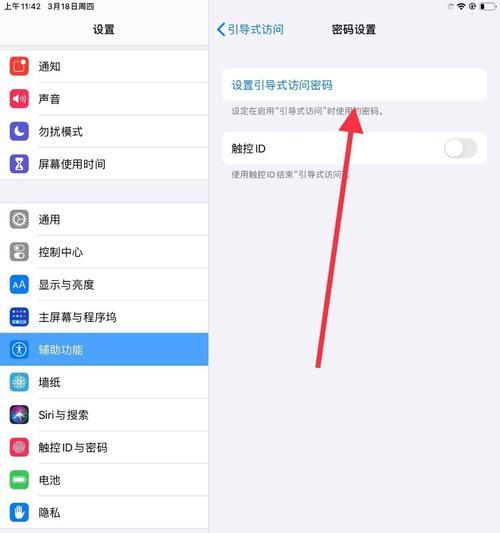
步骤2:进入显示器设置
在系统偏好设置中选择“显示器”,之后进入“显示器”选项卡。
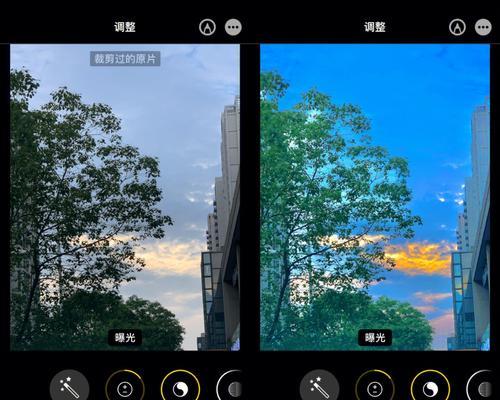
步骤3:校准显示器
1.点击“显示器”选项卡中的“颜色”按钮。
2.在弹出的“颜色”窗口中,选择“校准显示器”。
步骤4:遵循校准向导
接下来,系统将引导你进行一系列的色彩校准步骤:
亮度和对比度调整:根据你的屏幕显示效果调整亮度和对比度,确保图像清晰,层次分明。
颜色平衡设置:通过调节红、绿、蓝三种颜色的滑块,让屏幕显示的颜色更加真实和均衡。
灰度跟踪:在灰度跟踪步骤中,根据指示调整滑块,使屏幕从黑白到彩色的过渡平滑自然。
步骤5:测试和保存设置
完成上述步骤后,系统会让你对校准结果进行测试。如果满意,点击“保存”按钮,你的新设置将被应用到屏幕上。
实用技巧
使用专业校准工具:为了得到更精确的结果,可以考虑购买专业的屏幕校准硬件,如DatacolorSpyder或XRitei1Display等。
定期校准:色彩会随时间和使用条件改变,建议定期进行校准。
注意环境光影响:屏幕的色彩显示会受到周围光线的影响,尽量在恒定的环境光条件下工作。
常见问题解答
为什么我的屏幕看起来颜色不准确?
可能的原因包括屏幕需要校准、显示器硬件老化、或者环境光线影响等。按照本文指导进行校准,如果问题依旧,可能需要考虑专业校准或更换显示器。
如何选择正确的显示模式?
苹果电脑提供了多种显示模式,包括标准和广色域模式。如果你的工作不需要广色域特性,标准模式足以应对日常使用。而对于专业图像和视频工作,则应选择广色域模式。
校准屏幕后如何验证效果?
校准完成后,可以通过专业的色彩测试图或利用在线色彩校准工具来验证校准效果。
通过以上步骤和技巧,你可以轻松设置并优化你的苹果电脑屏幕色彩。正确校准屏幕是专业图像和视频工作的基础,这不仅能提高工作效率,更能确保最终输出作品的色彩质量。现在就按照本文的指导,开始你的色彩校准之旅吧!
版权声明:本文内容由互联网用户自发贡献,该文观点仅代表作者本人。本站仅提供信息存储空间服务,不拥有所有权,不承担相关法律责任。如发现本站有涉嫌抄袭侵权/违法违规的内容, 请发送邮件至 3561739510@qq.com 举报,一经查实,本站将立刻删除。